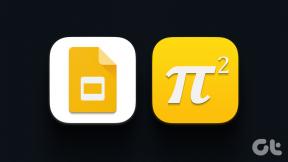Kuidas Gmailis e-kirju automaatselt kustutada
Miscellanea / / November 29, 2021
Gmail on maailma populaarseim meiliteenuse pakkuja. Teenus on vaikimisi saadaval kõigis Android-seadmetes. 2020. aastal ei piirdu meilikogemus ainult tööettevõttelt või pangalt meilide saamisega. Täna saavad tarbijad turundusmeile, uudiskirju ja sooduspakkumisi kümnetelt meiliteenuse pakkujatelt. Oluliste meilide filtreerimine tekitab segadust ja võib-olla peate kustutama mõned soovimatud meilid. Kuid protsess võib olla aeganõudev ja ärritav. Õnneks võimaldab Gmail meilisõnumeid automaatselt kustutada.

Gmailist soovimatute meilide kustutamiseks on paar põhjust. Esiteks, kui hoiate oma postkasti puhtana, leiate asjakohased meilid kiiresti ja lihtsalt üles. Google arvestab Gmaili ruumi 15 GB baasil Google Drive'i salvestusruum. Mõne aasta pärast täitub teie Gmaili postkast tuhandete meilidega, mis võtavad Gmailis palju salvestusruumi. Kui ületate 15 GB salvestusruumi, peate valima selle Google One’i tellimusplaanid.
Selles postituses räägime sellest, kuidas Gmailis e-kirju automaatselt kustutada, ja käsitleme muid nippe Gmaili kasutuskogemuse parandamiseks. Alustame.
Samuti teemal Guiding Tech
Meilide automaatne kustutamine Gmailis
Enamik uudiskirju ja turundusettevõtteid pakuvad oma meililistist loobumiseks pisikest tellimusest loobumise nuppu. Kuid praktika on aeganõudev, kuna peate minema iga ettevõtte e-kirja juurde, leidma selle pisikese tellimuse tühistamise nupu ja kinnitama toimingu teisest aknast. Meil on veelgi parem lahendus. Kasutage Gmaili filtreid.
Gmail pakub filtreid sissetulevate meilide automaatseks haldamiseks. Filtrite abil saate meilikorralduse jaoks luua hulga reegleid. Siin loome filtri meilide automaatseks kustutamiseks Gmailist. Järgige allolevaid samme.
Samm 1: Avage Gmail veebis ja logige oma Google'i konto mandaate kasutades sisse.
2. samm: Gmaili postkasti ekraanil puudutage paremas ülanurgas ikooni „Seaded”.

3. samm: Avage Gmaili seadete ekraanil vahekaart Filtrid ja blokeeritud aadressid.
4. samm: Siin näete enda loodud filtrite loendit. Kerige alla alumisele ekraanile ja valige suvand „Loo uus filter”.

5. samm: Sisestage e-posti aadress, mille soovite edaspidi automaatselt kustutada, ignoreerige muid valikuid ja valige allosas Loo filter.

6. samm: Järgmisest menüüst saate valida hulga valikuid. Kuna me räägime automaatse kustutamise funktsioonist, valige suvand Kustuta see.

7. samm: Puudutage allosas nuppu Loo filter.
Saate luua nii palju filtreid, kui soovite. Gmail kustutab automaatselt need sissetulevad meilid lisatud e-posti aadressidelt.
Gmail võimaldab teil luua ka filtri otse meili üksikasjade menüüst. Avage kõik meilid, mida soovite automaatselt kustutada, puudutage kolme punktiga menüüd ja valige Filtreeri selle valikuga sarnaseid sõnumeid. Avaneb filtrimenüü ja saate otse sealt meiliaadressile filtri luua.

Samuti teemal Guiding Tech
Kasutage Gmailis Email Studio lisandmoodulit
Gmaili filtritel on piirang. See töötab ainult uute sissetulevate e-kirjade puhul. Te ei saa Gmailis seadistada filtrit, mis kustutab teie postkastist automaatselt kõik vanad uudiskirjad ja reklaammeilid. Või eraldi filter, mis lisab teatud arvu päevade järel meilidele erineva sildi ja märgib need loetuks. Sisestage kolmanda osapoole Gmaili lisandmoodul nimega Email Studio.
Email Studio on Gmaili lisandmoodul, mis aitab automaatse tühjendamise funktsiooni abil hoida oma postkasti puhtana ja segaduseta. Teenuse nullist seadistamiseks järgige allolevaid samme.
Samm 1: Laadige alla ja installige Email Studio lisandmoodul, kasutades allolevat allalaadimislinki.
Laadige alla Email Studio
2. samm: Leiate lisandmooduli otse Gmaili avakuva kõrvalt.

3. samm: Puudutage valikut Email Studio ja seejärel valikut E-posti puhastamine.
4. samm: Email Studio küsib teiega korralikult toimimiseks palju luba Gmaili postkast. Lubage neid.

5. samm: Lisandmoodul avab filtrite loomiseks eraldi akna.
6. samm: Email Studio pakub palju võimalusi. Siin räägime e-posti puhastamise funktsioonist. Liikuge ülaosas menüüsse Puhastus.
Liides sarnaneb Gmaili filtritega, kuid funktsioonid on täiustatud. Saate luua reegli nime, lisada e-posti aadressi ja seejärel valida vastuvõetud meili ajaskaala.

Pärast vajalike üksikasjade lisamist valige toiming, mille soovite meilistuudiot sooritada. Valige "Saada prügikasti" ja salvestage filter.
Näiteks ülaltoodud ekraanipildil olen loonud filtri, et saata kirjad konkreetselt meiliaadressilt prügikasti. Gmail kustutab prügikasti automaatselt 30 päeva pärast.
Samuti teemal Guiding Tech
Hoidke Gmaili postkasti segaduseta
Sisseehitatud Gmaili filtrite abil saate kõik need juhuslikud sissetulevad meilid postkastist automaatselt kustutada. Kui soovite olemasolevad meilid automaatselt kustutada, proovige rakendust Email Studio. Rakendus on palju parem kui Google'i ametlik lahendus.
Järgmisena: Kas kustutasite kogemata Gmailist mõned olulised meilid? Lugege allolevat postitust, et saada teavet selle kohta, kuidas Gmailis kustutatud e-kirju taastada.